| 百度智能云AR开放平台使用指南-AR场景开发2D材质渲染 |
|
百度智能云AR开放平台使用指南-AR场景开发2D材质渲染 2D材质渲染目前百度AR 2D方面支持plane、序列帧、视频,每一种类型都有对应的shader文件。 图片 2D图片渲染效果图
-- 2D渲染(图片) json 中节点配置
{
"name": "bantouPhoto",
"type": "plane",
"visible": 1,
"touchable": 1,
"material": {
"common": {
"defaultShaderName": "planeShader",
"textureList": [
{
"textureName": "res/texture/color.png"
}
]
}
},
"scale": "200,200,200",
"position": "0,500,0",
"rotation": "0,0,0"
}序列帧图片
-- 2D序列帧图片 json 中节点配置
{
"name": "BLN_Light",
"type": "framePicture",
"visible": 1,
"touchable": 1,
"framePictureSuppl": {
"picturePath": "res/media/icon",
"pictureName": "",
"pictureFmtExtend": ".png",
"startNumber": 1,
"endNumber": 15,
"frameInterval": 1,
"bufferVolume": 5
},
"material": {
"common": {
"defaultShaderName":"frameShader",
"textureList": [
{
"texturePath": "res/media/icon/1.png"
}
]
}
},
"transparentObject":0,
"position": "0,0,0",
"scale": "320,320,320",
"rotation": "90,0,0",
"children": []
}--2D序列帧图片在lua 中配置
local frame_id = scene.BLN_Light:framePicture()
:repeat_count(3)
:delay(2000)
:on_complete(function ()
-- 完成后回调
scene.bear:set_visible(true)
end)
:start()视频
如何呈现视频?视频的显示与其它类型大相径庭,需要在json文件中配置相应的节点,并设置"visible":1,且要注意视频的shader分端,iOS为默认shader,android需要配置对应的shader。通常情况下开发者仅需在github上下载我们提供的shader放入对应项目shader文件夹下即可。 --json 中节点配置
{
"name": "videoPlane",
"type": "video",
"touchable": 1,
"visible": 1,
"material": {
"common": {
"textureType": "video",
"uvUnwrapedTextureName": "res/media/bb8-render.mp4"
},
"android": {
"defaultShaderName": "androidVideoShader",
"textureType": "video",
"uvUnwrapedTextureName": "res/media/bb8-render.mp4"
}
},
"position": "0, 0,0",
"scale": "2580,90,1520",
"rotation": "90,-90,0",
"children": []
}除了json文件中添加节点,还需要在lua中写入启动视频播放的代码,我们只需要通过scene.video_name(json文件)即可获取这个节点信息,写入路径并调start()开关即可播放。 -- Lua 中节点配置
video = scene.videoPlane:video()
:path('/res/media/bb8-render.mp4')
:repeat_count(-1)
:start()控制视频播放我们提供给开发者多种播放状态,开始、暂停、继续、停止,促使开发者能够更加灵活的控制视频播放状态,达到自己的产品需求。可以在按钮点击事件、视频点击事件、场景点击事件等需要的点击事件中添加控制代码,实现点击识别。 开发者可自定义id,通过id调用控制播放的方法,从而实现需求效果。 如下例:
-- Lua 中节点配置
书写格式1:
video = scene.videoPlane:video()
:path('/res/media/content.mp4')
:repeat_count(-1)
:start()
书写格式2:
video = scene.videoPlane:video():path('/res/media/content.mp4'):repeat_count(-1):start()
-- Lua 中节点配置
video : pause()
-- Lua 中节点配置
video : resume()
-- Lua 中节点配置
video : stop()普通视频普通视频的播放需要注意编码格式问题,如果遇到iOS端显示纹理错乱问题,可以尝试使用转码软件,导出为iphone视频,即可兼容android端。 播放步骤如上描述,需注意shader的替换以及common_config.json文件中配置路径描述。 -- common_config.json 中 shader配置节点
{
"name": "cVideoShader",
"shader":
{
"shaderName": "res/shader/video-gles",
"vertexType": "RM_P_N_T",
"uniformList": [
{
"uniformName": "World",
"uniformValue": "AR_MODEL",
"uniformType": "address"
},
{
"uniformName": "Proj",
"uniformValue": "AR_PROJECT",
"uniformType": "address"
},
{
"uniformName": "View",
"uniformValue": "AR_VIEW",
"uniformType": "address"
}]
}
},
{
"name": "cAndroidVideoShader",
"shader":
{
"shaderName": "res/shader/video-gles-android",
"vertexType": "RM_P_N_T",
"uniformList": [
{
"uniformName": "World",
"uniformValue": "AR_MODEL",
"uniformType": "address"
},
{
"uniformName": "Proj",
"uniformValue": "AR_PROJECT",
"uniformType": "address"
},
{
"uniformName": "View",
"uniformValue": "AR_VIEW",
"uniformType": "address"
}]
}
}
--sample_scene.json 中 视频节点配置
{
"name": "videoPlane",
"type": "video",
"touchable": 1,
"visible": 1,
"material":
{
"common":
{
"defaultShaderName": "cVideoShader",
"textureType": "video",
"uvUnwrapedTextureName": "res/media/content.mp4"
},
"android":
{
"defaultShaderName": "cAndroidVideoShader",
"textureType": "video",
"uvUnwrapedTextureName": "res/media/content.mp4"
}
},
"position": "0,0,0",
"scale": "1000,1000,1000",
"rotation": "90,0,0",
"children": []
}
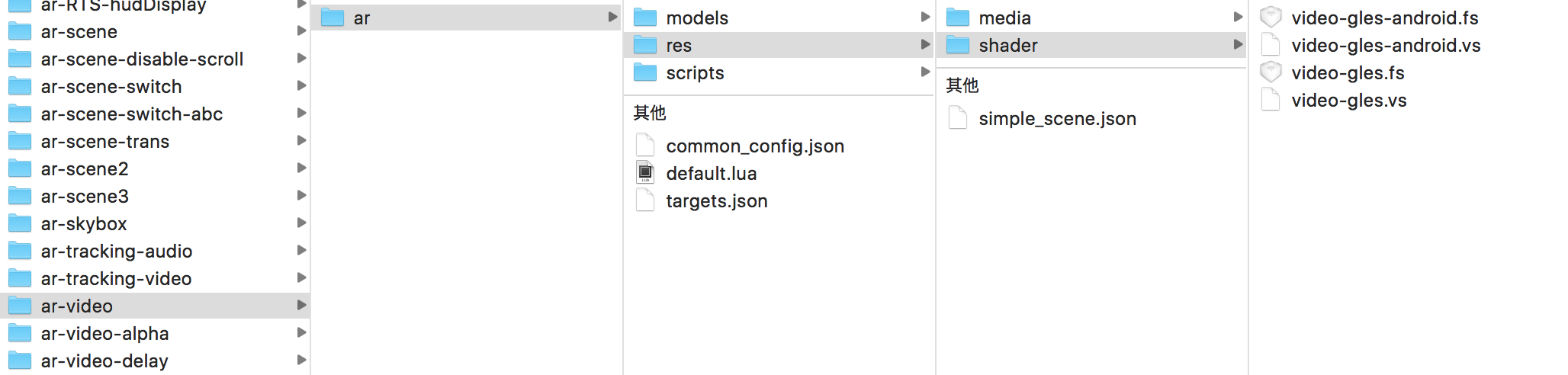 主场景包下shader路径图 透明视频
-- common_config.json 中 shader配置节点
{
"name": "videoShader",
"shader":
{
"shaderName": "res/shader/alpha-video-gles",
"vertexType": "RM_P_N_T",
"uniformList": [
{
"uniformName": "World",
"uniformValue": "AR_MODEL",
"uniformType": "address"
},
{
"uniformName": "Proj",
"uniformValue": "AR_PROJECT",
"uniformType": "address"
},
{
"uniformName": "View",
"uniformValue": "AR_VIEW",
"uniformType": "address"
}]
}
},
{
"name": "androidVideoShader",
"shader":
{
"shaderName": "res/shader/alpha-video-gles-android",
"vertexType": "RM_P_N_T",
"uniformList": [
{
"uniformName": "World",
"uniformValue": "AR_MODEL",
"uniformType": "address"
},
{
"uniformName": "Proj",
"uniformValue": "AR_PROJECT",
"uniformType": "address"
},
{
"uniformName": "View",
"uniformValue": "AR_VIEW",
"uniformType": "address"
}]
}
}-- simple_scene.json 中 透明视频节点配置
{
"name": "videoPlane",
"type": "video",
"touchable": 1,
"visible": 1,
"material": {
"common": {
"textureType": "video",
"uvUnwrapedTextureName": "res/media/bb8-render.mp4"
},
"android": {
"defaultShaderName": "androidVideoShader",
"textureType": "video",
"uvUnwrapedTextureName": "res/media/bb8-render.mp4"
}
},
"position": "0, 0,0",
"scale": "2580,90,1520",
"rotation": "90,-90,0",
"children": []
}
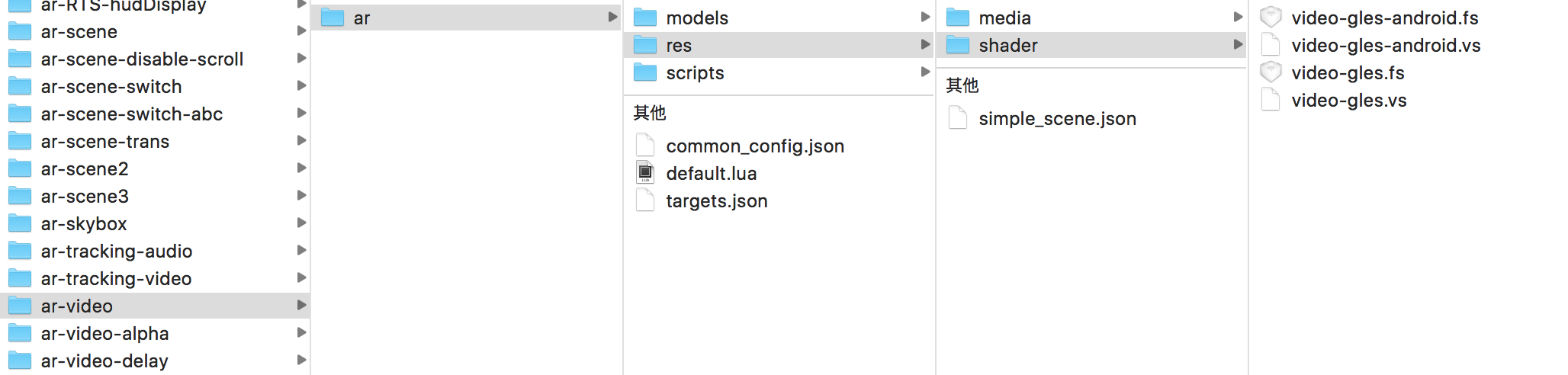 主场景包下shader路径图 全景视频全景视频在一些特定的场景有普通视频无法模拟和达到的好处,比如说景区全景游,导航全景场景等等,但在播放,暂停时与普通视频并无二致,但是在配置上普通视频和全景视频却略有不同,普通视频只要是在场景中就可以以任意结点为载体进行播放,但是全景视频不能,全景视频必须在球形载体上进行播放,才能体现其意义。 全景视频分为ARKit与非ARKit两种,此两种方式在实现的过程当中略有些差异。 非ARKit在非ARKit中,全景视频的载体是一个球形的场景。 场景配置 {
"name": "videoPlane1",
"type": "sphere",
"visible": 0,
"touchable": 1,
"touchZone": 1000,
"material": {
"common": {
"defaultShaderName": "ordinaryVideoShader",
"textureType": "video",
"uvUnwrapedTextureName": ""
},
"android": {
"defaultShaderName": "androidOrdinaryVideoShader",
"textureType": "video",
"uvUnwrapedTextureName": ""
}
},
"transparentObject": 0,
"position": "0,0,0",
"minScale": 470,
"maxScale": 8800,
"rotation": "180,0,0",
"scale": "10000,10000,10000",
"children": [],
"batchNum": 1
}播放配置 local configs = {}
configs["repeat_count"] = 0
configs["is_remote"] = 0
configs["from_time"] = 0
local media_controller = scene.videoPlane1:get_media_controller()
media_session = media_controller:create_media_session("video", "res/video/video_name.mp4", configs)
media_session:set_state_handler(state_handler)
media_session:play()
media_session:pause()
media_session:stop()播放全景视频与播放普通视频在lua中的播放配置和代码没有差异,具体详情请参考场景互动脚本API。 注意: 1、全景视频如果在OPPO R9s手机上呈现出绿色底洞,这是由于手机进行渲染的时候导致的,将全景视频的分辨率调到1600*800以下即可。但是此时分辨率太低会造成画质不清晰,建议权衡利弊之后是否放弃OPPO R9s手机策略。 2、全景视频如果在底下出现黑色的底洞时,请调整在场景中的mainCamera结点下的zFar和zNear属性的值。 {
"name": "mainCamera",
"type": "camera",
"visible": "1",
"position": "0,0,0",
"scale": "1,1,1",
"rotation": "0,0,0",
"children": [],
"cameraNodeSuppl": {
"fov": 56,
"zNear": 10,
"zFar": 20000
}
}3、假如在全景视频播放的时候发现效果与原素材的效果(原素材与预期一致)成镜像的、也就是左右颠倒的,那请更改素材(原素材与预期左右相反)。 ARKit在ARKit中,全景视频载体是一个球形或者半球的模型。 场景配置 {
"name": "Halfsphere",
"type": "pod",
"batchNum": 1,
"visible": 0,
"touchable": 0,
"touchZone": 0,
"meshFileName": "res/model/ball.pod",
"material": {
"common": {
"texturePath": "res/texture/",
"disableLightEffect": 1
}
},
"materialExtend": {
"HDR_01": {
"type": "MESH_BASIC",
"customShader": "res/shader/mesh_pod_video"
}
},
"position": "0,-2.5,0",
"scale": "0.008,0.008,0.008",
"rotation": "0,0,0",
"chirlden": [],
"podSuppl": {
"allSubnodeTouchable": 1
}
}播放配置 video_id_1 = scene.Halfsphere:video()
:path('res/media/全景视频.mp4')
:repeat_count(-1)
:on_complete(function()
end)
:start()播放全景视频与播放普通视频在lua中的播放配置和代码没有差异,具体详情请参考场景互动脚本API。 修改RTS在场景中效果显示2D图片的渲染,在场景配置文件(simple_scene.json)中设置visible:1即可显示,无需在lua文件中写入更多的逻辑代码。 -- 2D渲染(图片) json 中节点配置
{
"name": "bantouPhoto",
"type": "plane",
"visible": 1,
"touchable": 1,
"material": {
"common": {
"defaultShaderName": "planeShader",
"textureList": [
{
"textureName": "res/texture/color.png"
}
]
}
},
"scale": "200,200,200",
"position": "0,500,0",
"rotation": "0,0,0"
} |
215
新用户注册立享888元代金券大礼包!
免费注册
- 100倍故障赔偿
- 3天无理由退款
- 7x24小时服务
- 0元快速备案
- 1V1专席秘书
Copyright © 2023 版权所有:湖南尊托云数科技有限公司  工信部ICP备案号:湘ICP备2022009064号-1
工信部ICP备案号:湘ICP备2022009064号-1  湘公网安备 43019002001723号
湘公网安备 43019002001723号  统一社会信用代码:91430100MA7AWBEL41 本站为小鸟云代理商:
统一社会信用代码:91430100MA7AWBEL41 本站为小鸟云代理商: 《增值电信业务经营许可证》B1-20160477
《增值电信业务经营许可证》B1-20160477



